Önerilen Discord Sunucusu Simge Boyutu Nedir? – TechCult
Çeşitli / / September 20, 2023
Discord sunucuları genellikle kullanıcılar arasındaki ortak ilgi alanları ve sohbetlerle gelişirken, simge şüphesiz ki kimliği temsil eden ve onları diğerlerinden ayıran önemli bir görsel unsurdur. diğerleri. Doğru boyutu seçmek hem genel görünümünü hem de işlevselliğini iyileştirebilir. Öyleyse, üyeler için görsel olarak daha çekici hale getirmek için ideal Discord sunucusu simge boyutunu bulalım.

İçindekiler
Önerilen Discord Sunucusu Simge Boyutu Nedir?
Discord sunucusu simgesi için önerilen boyut en az 512x512 piksel Yükleme hızından ödün vermeden, çeşitli cihazlarda ve çözünürlüklerde net ve net bir çözünürlük sağlamak için. Bundan daha küçük resimler otomatik olarak yeniden boyutlandırılır ve istendiği gibi görüntülenmeyebilir.
İster belirli bir topluluk logosu ister yaratıcı bir tasarım olsun, önerilen boyutlara ve en boy oranına uymak önemlidir.
1:1 simgenin düzgün şekilde ortalandığından ve görünür olduğundan emin olmak için.Ayrıca, bir sunucu simgesi için maksimum dosya boyutu 8MBve Discord'un desteklediği dosya formatı: JPEG, PNG, veya GIF.
Ayrıca Okuyun: Discord'da QR Kodu nerede?
Discord Sunucusu Simgesi Nasıl Değiştirilir?
Discord, sunucu oluştururken size özel bir simge ekleme seçeneği sunsa da, henüz eklemediyseniz veya eskisini değiştirmek istiyorsanız, aşağıda belirtilen adımları izleyin:
1. Açık Anlaşmazlık ve şunu seçin sunucu simgesini değiştirmek istiyorsunuz.
2. üzerine dokunun üç yatay nokta sunucu adının yanındaki simgeyi seçin ve Ayarlar açılır pencereden.

3. üzerine dokunun mevcut sunucu simgesi ve cihaz galerisinden yeni bir tane seçin.
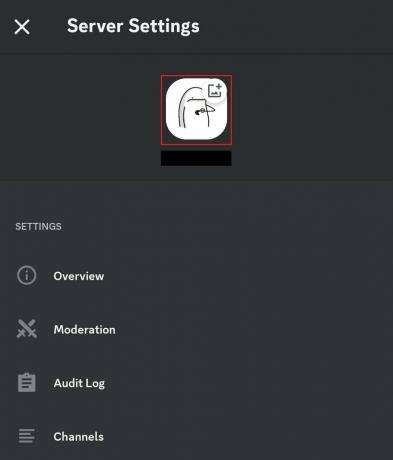
4. Görüntüyü tercih ettiğiniz şekilde ayarlayın ve onay simgesi sağ üst köşede.
İşte bu. Yeni sunucu simgesi başarıyla uygulanacaktır.
Animasyonlu Discord Sunucu Simgesi Nasıl Elde Edilir
Animasyonlu simgeler gerçekten akılda kalıcı ve ilgi çekicidir. Ancak Discord yalnızca bu kullanıcıların kendi animasyonlu sunucu simgelerini ayarlamasına izin verir. 1. Seviye Avantajları kilidi açıldı. Şu sürüme yükseltebilirsiniz: Discord Nitro'su almak için 2 sunucu güçlendirmesi ve 1. Seviye avantajının kilidini açın. Bunun için ödeme yapmak istemiyorsanız, şu adresteki kılavuzumuza göz atın: Ücretsiz Discord Nitro'ya Sahip Olmanın 6 Yolu.
Discord, GIF'leri bir sunucu için animasyonlu simgeler olarak destekler. Nitro'nun kilidini açtıktan sonra şu adımları izleyin:
1. Başlat GIFER web sitesi herhangi bir tarayıcıda.
2. Tercihinize göre bir animasyonlu GIF arayın ve seçin.
3. öğesine dokunun üç yatay nokta simgesi GIF'in altında ve seçin GIF'i indir menüden.
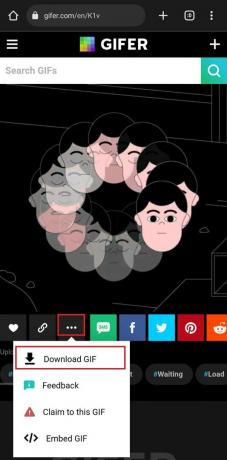
4. Üzerine dokunun İndirmek Varsa onaylamak için açılır pencerede tekrar tıklayın.
GIF’i indirdikten sonra yukarıda Discord Sunucu Simgesi Nasıl Değiştirilir başlığı altında anlattığımız adımları takip ederek sunucu simgesi olarak ayarlayabilirsiniz.
Ayrıca Okuyun: Discord Nitro Boost'un Etkisi Ne Kadar Sürer?
Animasyonlu Discord Simgesi Nasıl Yapılır
Aşağıdakiler gibi birden fazla çevrimiçi araç ve web sitesi vardır: KapwingBu, kendi seçtiğiniz GIF'leri oluşturmanıza yardımcı olabilir. Bu GIF'ler daha sonra indirilebilir ve Discord sunucunuz için animasyonlu logolar olarak kullanılabilir.
Aşağıdaki adımları takip et:
1. Ziyaret etmekKapwing.com ve ilk Bir hesap oluşturun veya Kayıt olmak eğer zaten bir tane varsa.
2. öğesine dokunun üç yatay çizgi simgesi sağ üst köşede.
3. Üzerine dokunun Video Araçlarıaşağı kaydırın ve seçin Çevrimiçi GIF Oluşturucu menüden.

4. Üzerine dokunun GIF oluştur.
5. Şimdi, ya simgesine dokunun Yüklemek için basın seçeneğini seçin veya herhangi bir video URL'sini aşağıdaki kutuya yapıştırabilirsiniz.

6. Tüm düzenleme ve özelleştirme tamamlandıktan sonra, üzerine dokunun. İhracat sağ üst köşede.
7. Şimdi seç GIF altında Biçim ve şunu seçin Çözünürlük tercih edildiği gibi.
8. Alt kısımda simgesine dokunun GIF olarak dışa aktar.
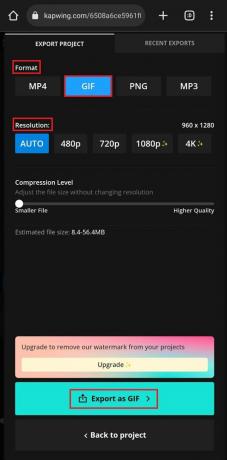
9. Dosya dışa aktarılana kadar bekleyin ve ardından İndirmek seçenek.

10. Üzerine dokunun İndirmek istenirse tekrar.
İşte bu kadar! Artık Discord'da animasyonlu bir sunucu simgesi ayarlamak için bu GIF'i kullanabilirsiniz.
Tavsiye edilen: 2023'ün En İyi 16 Discord Animasyonlu Emoji Yapıcısı
Umarız makalemiz keşfetmenize yardımcı olmuştur. Discord sunucusu simgesinin önerilen boyutu. Bizim için herhangi bir sorunuz veya öneriniz varsa, bunları aşağıda verilen yorumlar bölümüne bırakın. Uygulamayla ilgili bu tür bilgiler için TechCult'u takip etmeye devam edin.
Henry, karmaşık teknoloji konularını sıradan okuyucular için erişilebilir hale getirme tutkusuna sahip deneyimli bir teknoloji yazarıdır. Teknoloji endüstrisinde on yıldan fazla deneyimi olan Henry, okuyucuları için güvenilir bir bilgi kaynağı haline geldi.



